Obnoviť zmazané fotografie na iPhone
iPhone je určený nielen pre hovory a SMS, ale aj pre vytváranie vysoko kvalitných fotografií a videí. To je možné vďaka vynikajúcej kamere smartfónu. Ale čo keď používateľ urobil fotografiu a omylom ju odstránil? Môže byť obnovený niekoľkými spôsobmi.
obsah
Obnoviť odstránené fotografie
Ak vlastník iPhone neúmyselne vymazal dôležité fotografie pre neho, potom v niektorých prípadoch môže obnoviť. Na to budete musieť skontrolovať nastavenia iCloud a iTunes, aby ste sa uistili, že sú potrebné funkcie na ukladanie údajov do zariadenia.
Metóda 1: Nedávno odstránený priečinok
Problém s vrátením zmazaných fotografií možno vyriešiť jednoducho tak, že sa pozriete na album "Nedávno odstránené" . Niektorí používatelia nevedia, že po odstránení fotografie zo všeobecného albumu nezmizne, ale prenesie sa do položky „Naposledy odstránené“ . Doba ukladania súborov v tomto priečinku je 30 dní. Metóda 1 v článku nižšie popisuje, ako obnoviť súbory z tohto albumu, vrátane fotografií.
Ďalšie podrobnosti: Ako obnoviť zmazané video na iPhone
Metóda 2: Zálohovanie iTunes
Táto možnosť je vhodná pre tých, ktorí v programe zálohovali všetky údaje na zariadení. iTunes , Ak užívateľ vytvorí takúto kópiu, môže obnoviť predtým odstránené fotografie, ako aj iné súbory (videá, kontakty atď.).
Upozorňujeme, že všetky informácie, ktoré sa objavili na iPhone po vytvorení takejto zálohy, sa stratia. Preto si vopred uložte všetky potrebné súbory, ktoré boli vytvorené po dátume vytvorenia kópie na obnovenie.
- Pripojte iPhone k počítaču a zadajte iTunes. Ak je to potrebné, prihláste sa na svoj účet Apple ID.
- Kliknite na ikonu zariadenia v hornej časti obrazovky.
- V ľavom menu prejdite do časti „Review“ a vyberte položku „Restore from Copy“ .
- Potvrďte svoju voľbu kliknutím na "Obnoviť" v okne, ktoré sa objaví.
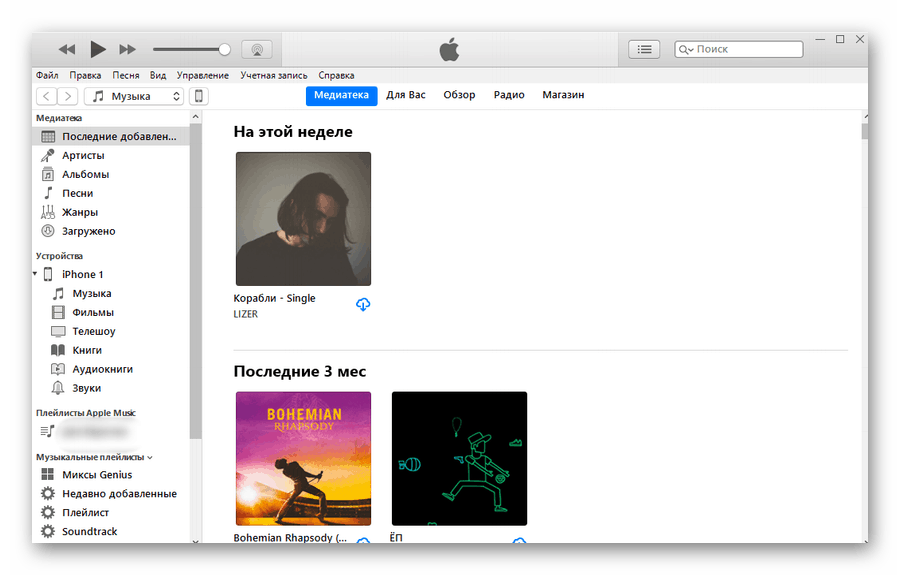
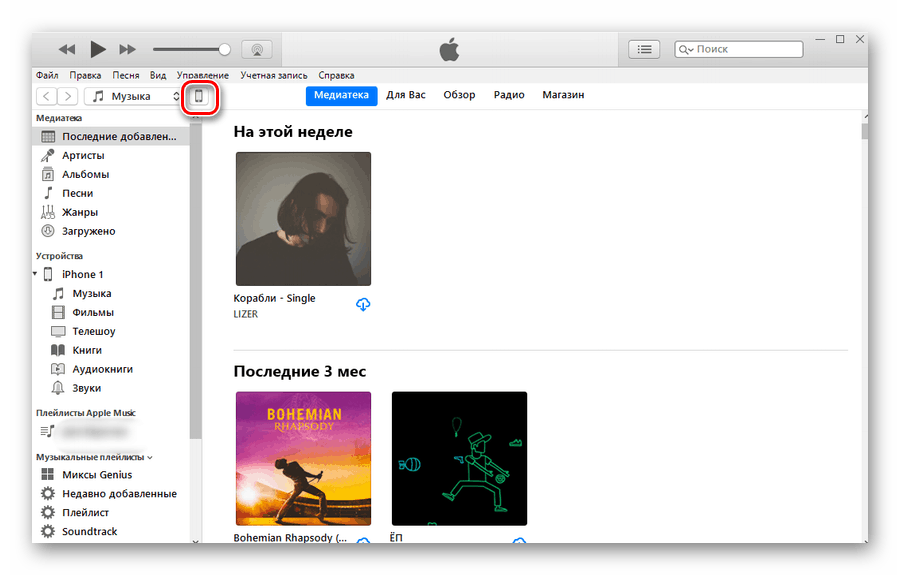
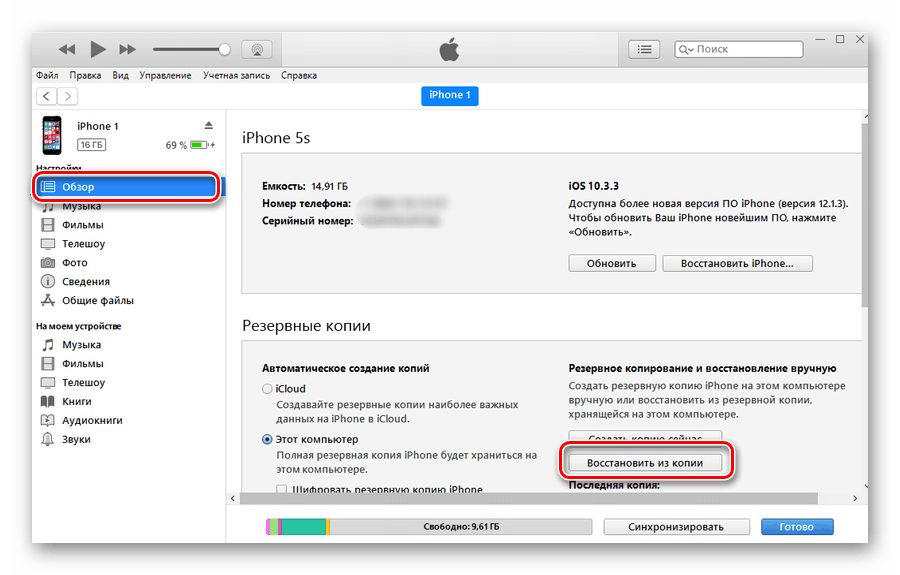

Pozri tiež: IPhone sa nedá obnoviť cez iTunes: spôsob, ako problém vyriešiť
Metóda 3: Zálohovanie iCloud
Ak chcete obnoviť fotografie pomocou tejto metódy, mali by ste skontrolovať, či má používateľ možnosť vytvoriť a uložiť záložné kópie. iCloud , V nastaveniach môžete tiež zistiť, či je potrebná kópia podľa dátumu pre vrátenie stratených súborov.
- Prejdite do nastavení smartfónu.
- Vyberte položku Účty a heslá .
- Nájsť iCloud .
- V okne, ktoré sa otvorí, rolujte nadol a kliknite na „Zálohovanie do iCloud“ .
- Uistite sa, že je táto funkcia povolená (posuvník je posunutý doprava), záloha existuje a podľa dátumu vám vyhovuje, aby ste obnovili stratené fotografie.

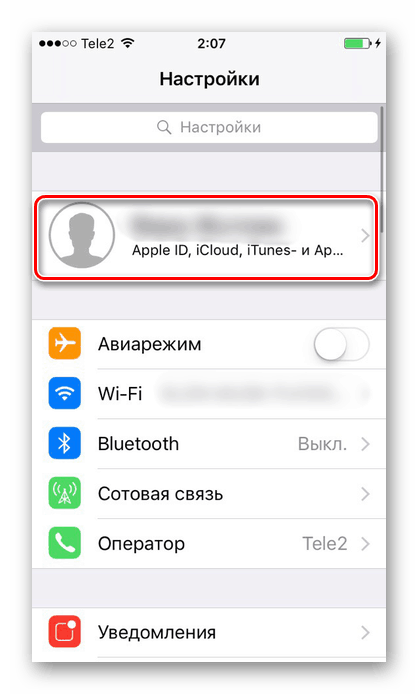
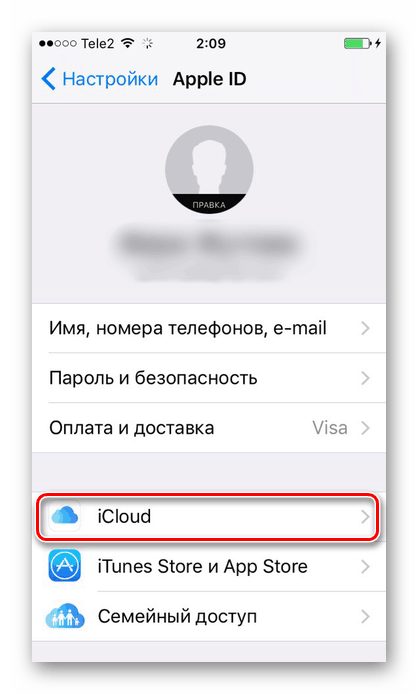

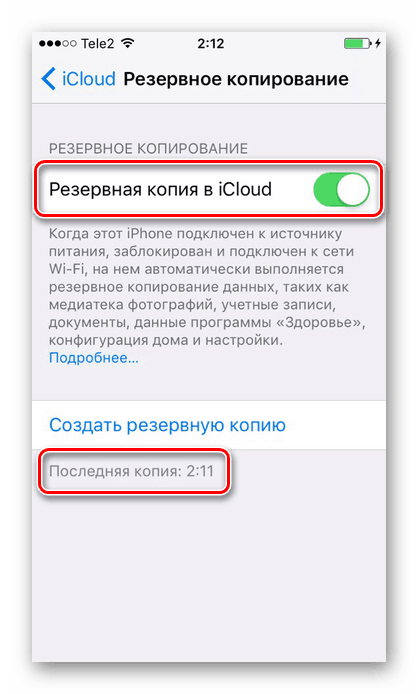
Po kontrole dostupnosti záložnej kópie iCloud prejdeme k resetovaniu všetkých nastavení.
- Otvorte nastavenia pre iPhone.
- Nájdite položku "Basic" a kliknite na ňu.
- Prejdite naspodok a ťuknite na tlačidlo "Reset" .
- Ak chcete vyriešiť náš problém, musíte vybrať možnosť Vymazať obsah a nastavenia .
- Voľbu potvrďte zadaním prístupového kódu.
- Potom sa zariadenie reštartuje a objaví sa úvodné okno iPhone, kde musíte vybrať položku „Restore from iCloud copy“ .

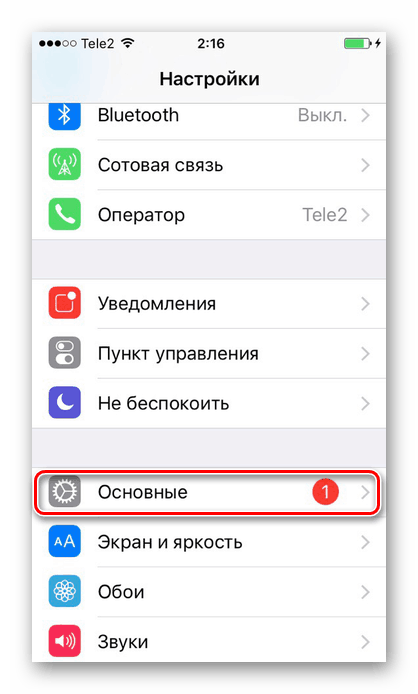
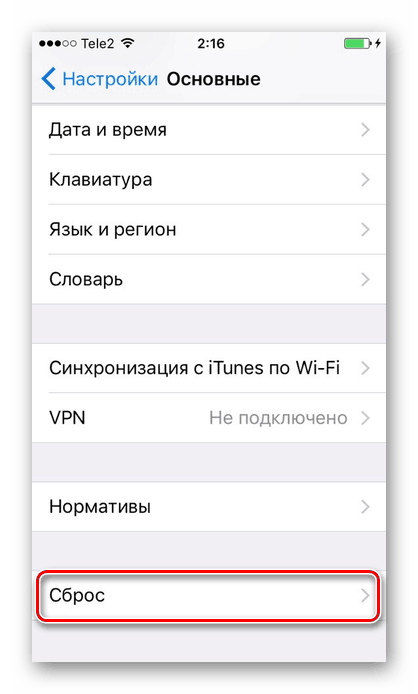
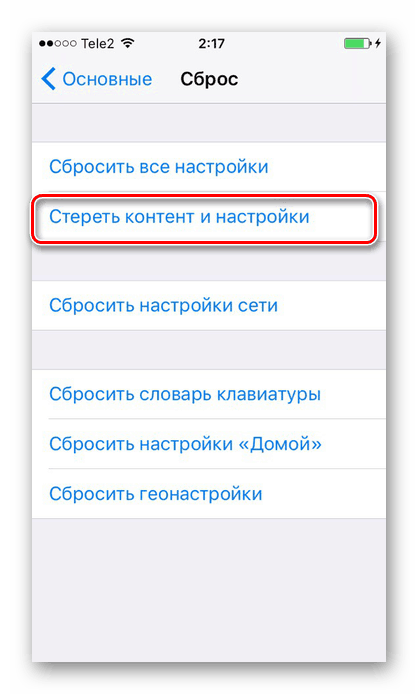
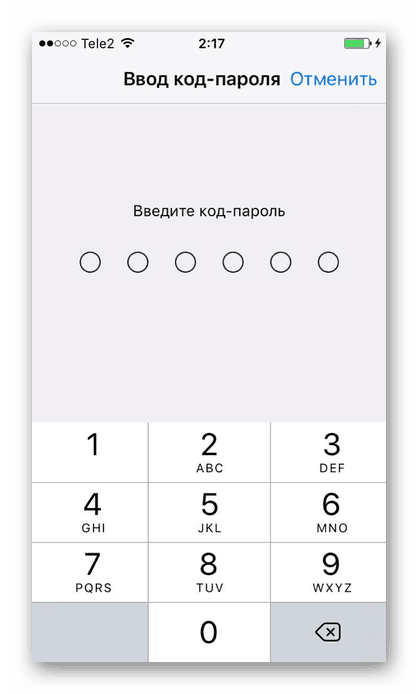
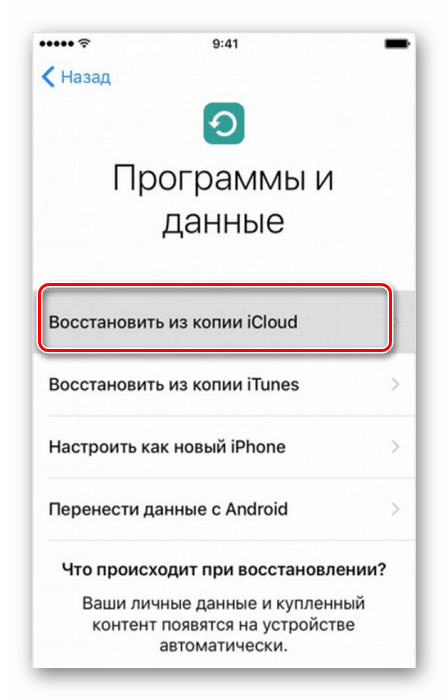
S iTunes, rovnako ako iCloud, môžete ľahko obnoviť aj dlho-odstránené fotografie na iPhone. Jedinou podmienkou je, že funkcia zálohovania musí byť vopred povolená v nastaveniach, aby sa kópie neustále aktualizovali.